Corrige el controlador de tableta Wacom no se encuentra en Windows 10

- 3372
- 946
- Berta Solano
Las tabletas de Wacom se usan en todo el mundo para dibujar. Si se enfrenta a un problema de conductor de tableta Wacom, no es el único. Este problema está enfrentado por muchos de los usuarios de Wacom. Se sabe que el error ocurre después de instalar Windows 10. ¿Cuál es la razón detrás de este error?? Y lo que es más importante, cómo arreglar esto? No te preocupes, tenemos todas las respuestas. Te ayudaremos a solucionar este problema. Simplemente siga los métodos mencionados a continuación, y su tableta estará libre de este error muy pronto.
Tabla de contenido
- Cómo arreglar el controlador de tableta Wacom no encontrado
- 1. Reiniciar el servicio de tabletas Wacom
- 2. Cambiar el puerto y/o el cable
- 3. Reinstalar conductores
Cómo arreglar el controlador de tableta Wacom no encontrado
El error ha estado causando problemas en las tabletas Wacom Intuos Pro utilizando Windows 10. Cuando el usuario intenta conectar la tableta a una pantalla de forma inalámbrica, aparece un error "controlador de tableta Wacom no encontrado". Aquí le mostramos cómo corregir este error. Simplemente pruebe estos métodos uno por uno y el problema se resolverá.
1. Reiniciar el servicio de tabletas Wacom
El error podría estar ocurriendo debido a algún problema con el servicio de tableta Wacom. Para solucionar esto, intentaremos reiniciar el servicio de tableta Wacom. Siga los pasos mencionados a continuación para solucionar este problema.
Paso 1 - Presione Ctrl + Shift + ESC Claves juntas para abrir el administrador de tareas.
Paso 2 - Ahora, haga clic derecho y finalice la tarea para todos los servicios relacionados con la tableta de Wacom con un icono similar.
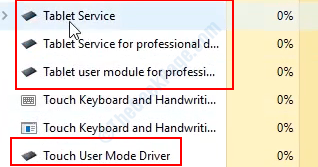
Paso 3 - Prensa Clave de Windows + R clave juntos para abrir CORRER.
Etapa 4 - En el Correr cuadro de diálogo, escriba servicios.MSC y haga clic en DE ACUERDO.
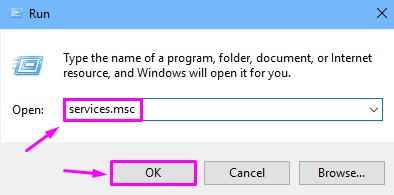
Paso 3. Ahora, en la ventana de servicios, busque uno de estos servicios. Encontrará cualquiera de los servicios mencionados a continuación.
- Servicio al consumidor de Wacom
- Servicio profesional de Wacom
- Tabletservicewacom
Encuentre todo esto y haga clic derecho en él. Seleccionar Reanudar. Si la opción de reinicio está atenuada, seleccione Comenzar.
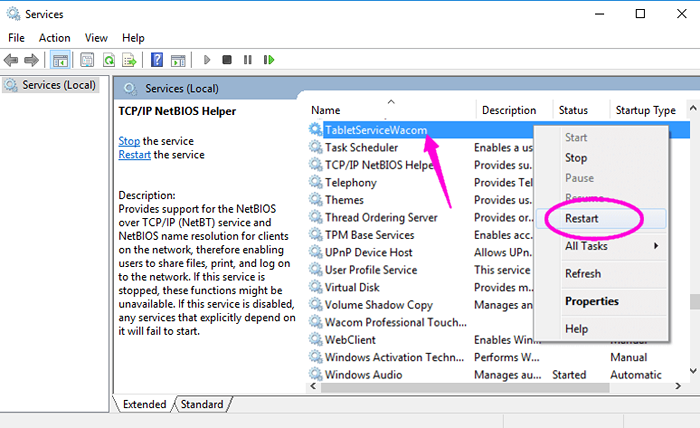
2. Cambiar el puerto y/o el cable
Antes de comenzar a arreglar los controladores, pruebe este método. Esta es la solución más rápida. A veces, el puerto no admite el dispositivo o podría estar mal funcionando. Por lo tanto, puede arreglar esto con la tableta Wacom en el puerto. Además, la razón detrás del problema podría ser el cable. Puede intentarlo con otro cable para ver si soluciona el problema. Si el problema aún no se soluciona, intente el siguiente método.
3. Reinstalar conductores
En este método, desinstalaremos los controladores y luego los instalaremos nuevamente. Antes de comenzar, desenchufe el dispositivo de su Windows 10. Ahora, sigue estos pasos.
Paso 1. Haga clic con el botón derecho en el logotipo de Windows y seleccione Administrador de dispositivos.
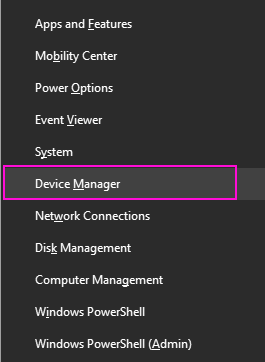
Paso 2. En el administrador de dispositivos, encontrará la tableta Wacom en dispositivos de interfaz humana. Expandirlo y hacer clic derecho en la tableta Wacom. Seleccionar Desinstalar dispositivo.

Paso 3. Ahora, para reinstalar el conductor, tendrá que ir al sitio web de Wacom Tablet. Vaya al sitio web, busque su modelo de dispositivo e instale su controlador desde allí.
Después de instalar el controlador, reinicie su Windows 10. No olvides conectar tu tableta Wacom. Vea si el problema aún persiste. Si lo hace, siga el siguiente método.
El error se corregirá ahora. Si tiene alguna pregunta o si algún otro método funcionó para usted, no olvide mencionarlas en los comentarios a continuación.
- « Solucione el problema de la red no identificado en Windows 10/7/11 [resuelto]
- [Resuelto] Touchpad no funciona en la computadora portátil Windows 10 »

